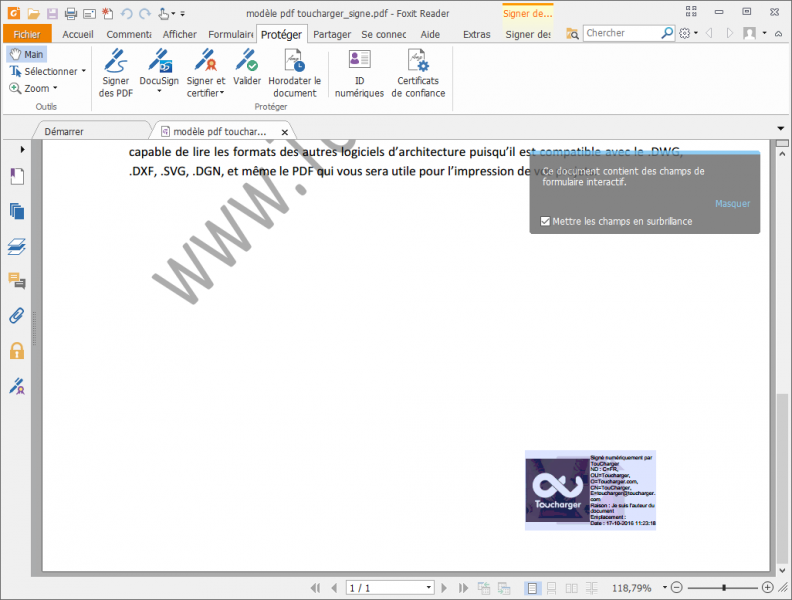Comment ajouter une signature dans un document PDF ?

- Auteur : Nicolas JJE
- Publié : 18/10/2016

Avez-vous déjà pensé à signer électroniquement vos documents pour éviter de vous perdre parmi les piles de papiers administratifs ? La signature électronique est méconnue du grand public, pourtant elle pourrait vous être salutaire. Contrairement aux idées reçues, la signature numérique a une valeur légale. L'article 1316-2 du code civil stipule que "l'écrit sous forme électronique est admis en preuve au même titre que l'écrit sur support papier". Comme la signature manuscrite classique, la signature électronique doit permettre d'identifier dûment la personne dont elle émane. Alors comment s'y prendre pour signer électroniquement ses documents sans risque de falsification ou autre ?
Consultez l'article 1316-4 du code civil pour plus de détails.
Utiliser un logiciel de signature électronique
Il existe pas mal de logiciels intégrant une fonctionnalité de signature électronique, Acrobat Pro, Microsoft Word etc. Vous disposez également de logiciels gratuits comme JsignPDF ou encore Foxit Reader, le lecteur de PDF. C'est d'ailleurs ce programme que nous utiliserons pour notre tutoriel du jour.
![]()
L’installation de Foxit Reader est très simple, il suffit de se laisser guider par l’installeur. Dans un premier temps, vous devrez accepter les termes du contrat de licence.
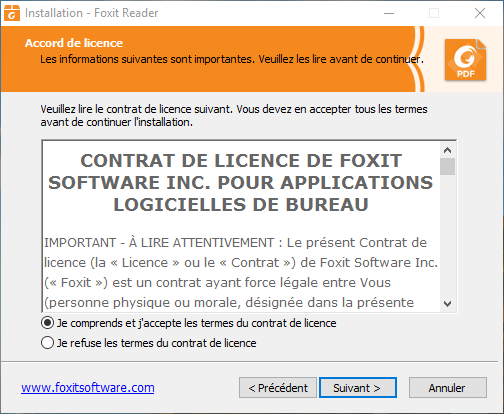
Ensuite, il vous faudra définir le répertoire d’installation du programme. Cliquez ensuite sur suivant.
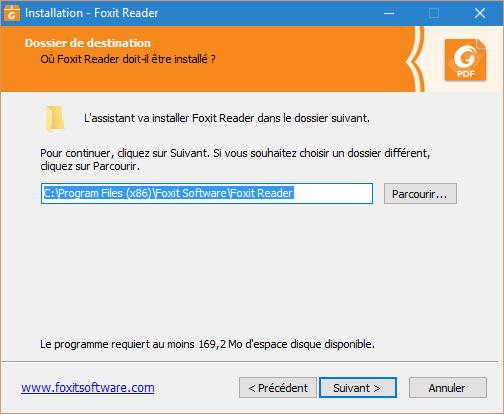
L’écran suivant présente les différents composants de Foxit Reader à installer. Sélectionner les différents plugins pour les produits Microsoft Office, si vous comptez également utiliser Foxit Reader pour vos documents Word, Powerpoint ou Excel. Cliquez sur suivant.
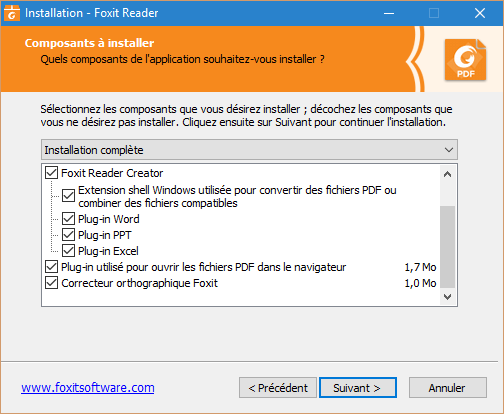
Définissez les tâches supplémentaires que l’installeur doit réaliser et démarrer l’installation en cliquant une dernière fois sur suivant.
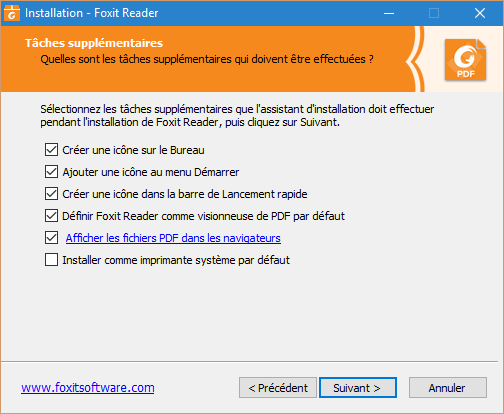
Signer un document PDF avec Foxit Reader
Ouvrez avec Foxit Reader, le document que vous souhaitez signer numériquement. L’interface du logiciel s’inspire de celle de la dernière Microsoft Word Office, vous n’arrivez donc pas en terre inconnue. Cliquez ensuite sur « Signer des PDF » dans la barre d'outils.

Le module de signature électronique, se lancera directement dans la barre. Cliquez alors sur le bouton « + » pour créer une signature.

Vous arriverez sur cette petite fenêtre au sein de laquelle vous pourrez au choix : importer votre signature scannée (image ou PDF), faire un simple copier-coller, la saisir au clavier et utiliser une police spécifique, ou tout simplement la dessiner à l’aide de votre souris.
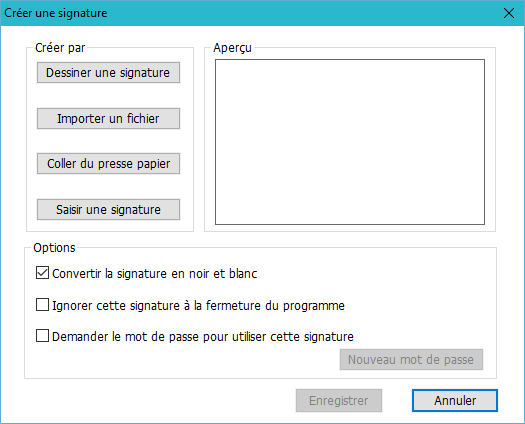
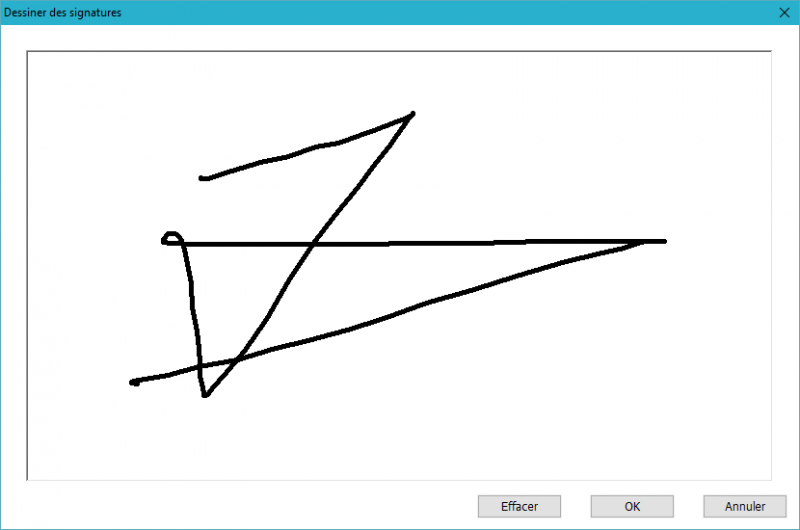
Sachez qu’il est également possible de sécuriser sa signature par un mot de passe. Cochez donc la case « demander le mot de passe pour utiliser cette signature ». Pus cliquez sur « nouveau mot de passe ».
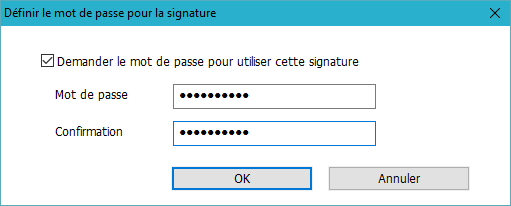
Il vous suffira de placer ensuite la signature dans le document.

Notez que pour encore plus de sécurité, il vous est possible de créer un certificat numérique qui permettra de vérifier l’authenticité de la signature en cas de besoin.
Comment créer un certificat numérique sur Foxit Reader ?
Rendez-vous dans l’onglet « Protéger » et faites signer et certifier>placer une signature. Sélectionnez la zone où vous souhaitez apposer votre signature.

Une fois votre zone sélectionnée, cette fenêtre s’affichera. Cliquez sur « Nouvel ID » pour débuter la création de votre certificat.
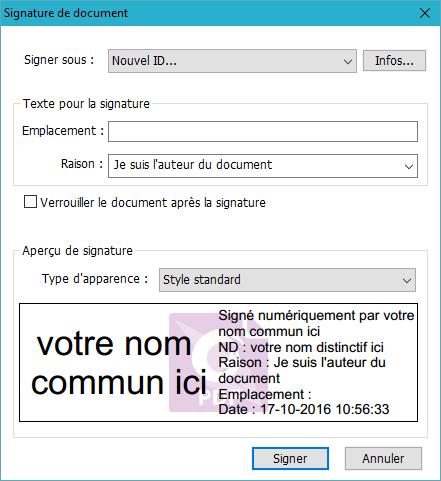
Choisissez « un nouvel ID numérique que je vais créer maintenant ».
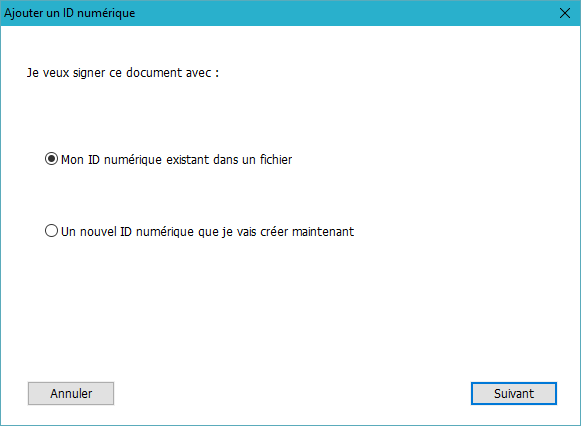
Sur l’écran suivant, vous pourrez choisir de stocker votre ID numérique dans une zone de stockage spécifique appelée « Magasin de certificats Windows » ou dans un fichier protégé par un mot de passe. C’est cette option que nous choisirons. Cliquez sur suivant.
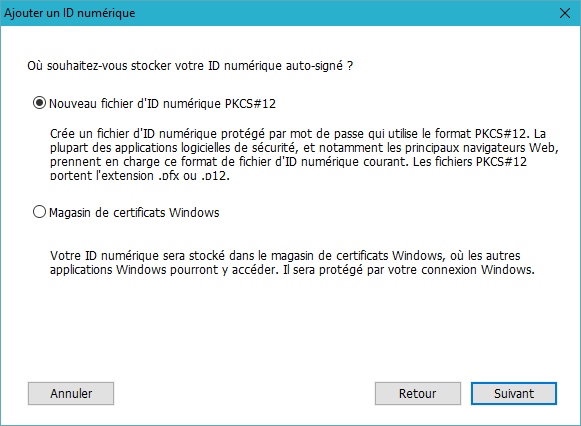
Saisissez toute les informations nécessaires. Dans la dernière case, choisissez " utiliser l’ID numérique pour signatures numériques et chiffrement de données". Cliquez ensuite sur suivant.
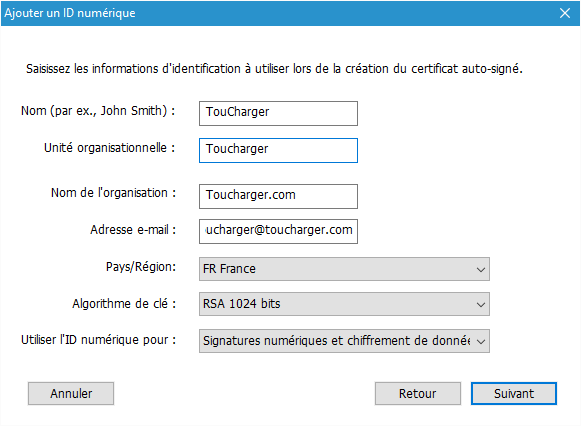
Sélectionnez le répertoire dans lequel vous souhaitez enregistrer le fichier et définissez un mot de passe.
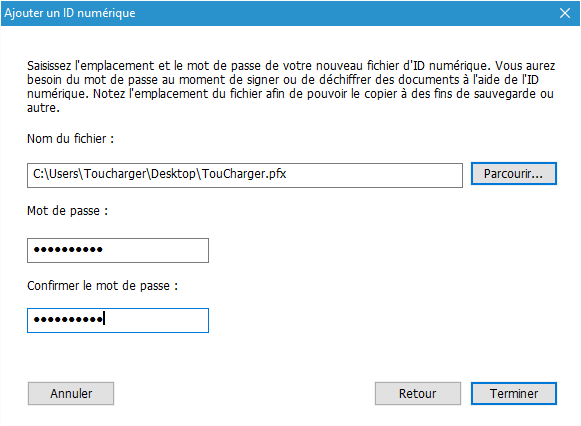
Vous pouvez alors définir un style pour votre signature électronique en choisissant « créer un nouveau style » dans la partie « aperçu de signature – Type d’apparence ».
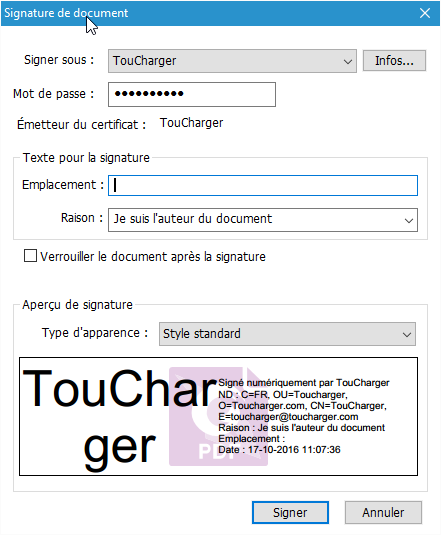
Vous pourrez alors, importer des images (votre véritable signature scannée par exemple) ou le logo de votre entreprise. Donnez un titre à votre style et validez le tout en cliquant sur OK. Vous verrez apparaître l'aperçu de votre signature certifiée dans le le cadre dédié.
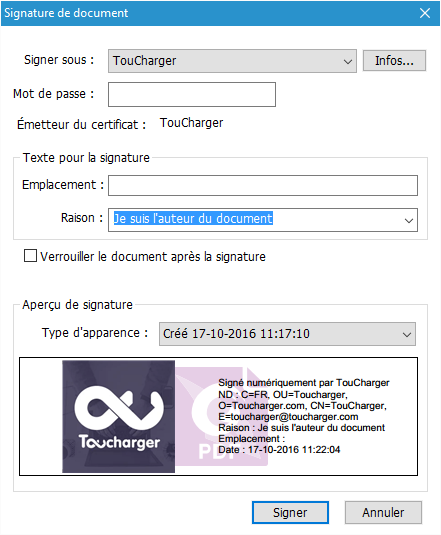
Cliquez enfin sur « signer » pour enregistrer votre document PDF signé dans le répertoire de votre choix.